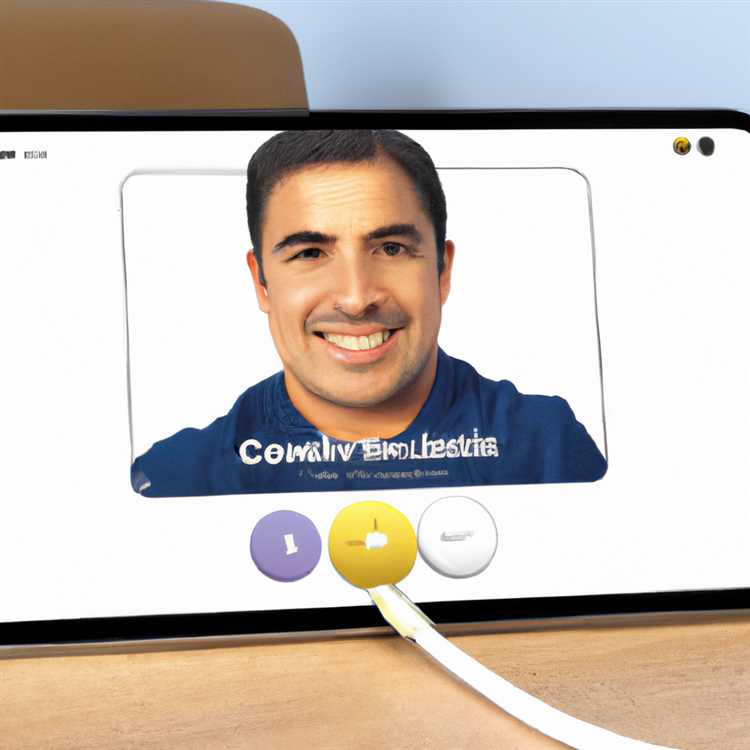DVD thường mở bằng menu, cho phép bạn lựa chọn và sau đó phát video của mình. Tuy nhiên, nếu bạn không thấy trước nhiều tùy chọn trên DVD của mình hoặc đơn giản là không muốn tạo menu, bạn có thể chọn bỏ qua menu và tự động phát video. Windows DVD Maker cung cấp cho bạn hai tùy chọn để bật tính năng này. Tùy chọn đầu tiên tự động phát video và hiển thị menu sau khi phát xong. Các tùy chọn thứ hai phát video lặp đi lặp lại trong một vòng lặp.
Bước 1
Chèn DVD-R hoặc DVD + R trống vào ổ ghi DVD của bạn. Mặc dù các định dạng DVD-R trước đây cung cấp khả năng tương thích cao hơn so với các định dạng DVD + R, nhưng điều đó không nhất thiết đúng với các đầu phát hoặc ổ ghi hiện đại. Để an toàn, hãy kiểm tra tài liệu cho cả ổ ghi DVD và đầu đĩa DVD của bạn để đảm bảo chúng hỗ trợ định dạng DVD đã chọn.
Bước 2
Nhấp vào "Ghi video DVD bằng Windows DVD Maker" từ cửa sổ AutoPlay hoặc nhấp vào "Start", "All Programs" và "Windows DVD Maker."
Bước 3
Nhấp vào "Chọn Ảnh và Video" trong màn hình hiển thị của Windows DVD Maker. Màn hình này có thể không xuất hiện nếu trước đó bạn đã chạy Windows DVD Maker. Nếu bạn thấy cửa sổ "Thêm Ảnh và Video vào DVD", hãy bỏ qua bước này.
Bước 4
Nhấp vào "Thêm mục" và nhấp đúp vào từng video bạn muốn thêm.
Bước 5
Nhấp vào "Tùy chọn".
Bước 6
Nhấp vào "Play Video and End With DVD Menu" hoặc "Play Video in a Continuous Loop" từ tab DVD-Video và nhấp vào "OK".
Bước 7
Nhấn tiếp."
Bước 8
Nhấp vào "Văn bản menu", "Tùy chỉnh menu" và "Kiểu menu" để thay đổi giao diện của menu. Nếu bạn đã chọn tùy chọn vòng lặp video, sẽ không có menu, vì vậy bạn không cần phải thay đổi cài đặt menu.
Nhấp vào "Ghi" để tạo DVD.